Win7系统开机提示dll文件出错的解决办法
更新: 2018-01-02
小编: fuyuan
很多用户在使用win7操作系统时电脑开机会提示.dll文件出错,找不到指定模块,导致某些软件或游戏无法正常启动,出现这种现象很有可能是相关dll文件丢失或损坏所致,导致无法找到原始文件,系统族小编教教大家Win7系统开机提示dll文件出错的解决办法吧,如下:
相关推荐:系统之家win7系统旗舰版
相关推荐:系统之家win7系统旗舰版
解决方法/步骤:
1、在win7 64位开始菜单上面,直接单击运行窗口,运行窗口打开之后会在里面输入regedit命令,再点击回车键,这时候系统即会弹出注册表编辑器;
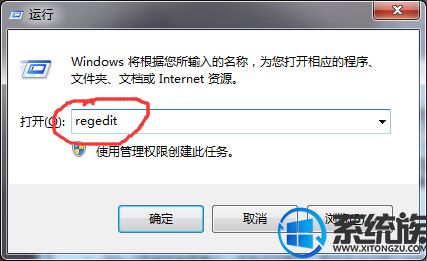
2、在win7纯净版注册表下面逐一展开下面的选项:
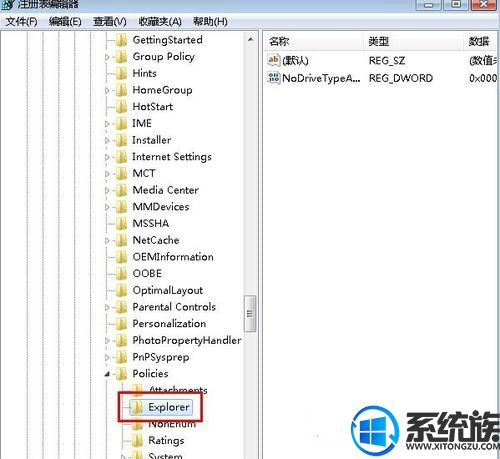
HKEY_LOCAL_MACHINE \ SOFTWARE \ Microsoft \ Windows \ CurrentVersion \ Policies \ Explorer \ Run;
3、在Run选项下面找到soundmax.dll相关的启动项直接将其删除,然后在win7系统运行窗口里面找到运行msconfig,系统这时候会自动弹出系统配置程序;
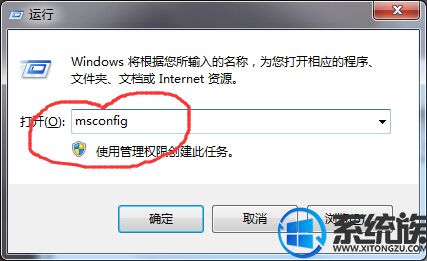
4、在上面的对话框里面,将其切换到“启动”选项卡,最后再选择结束soundmax.dll相关项就可以了。
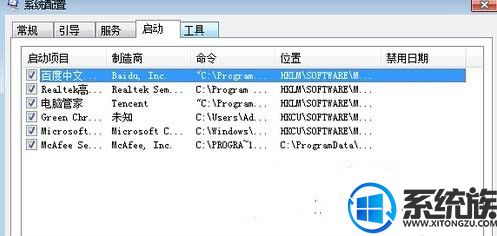
通过注册表相关设置,在对系统启动项目进行管理,那么开机提示dll文件出错的问题也很容易得到解决。
综上所述就是Win7系统开机提示dll文件出错的解决办法了,希望系统族小编可以帮到大家。
.png)







